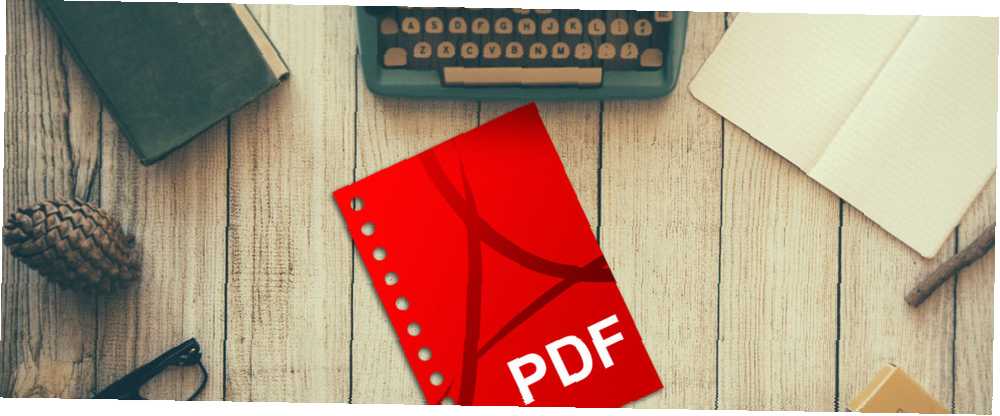
Lesley Fowler
0
1063
199
Crear un PDF es una excelente manera de garantizar que su documento se lea tal como lo escribió. No importa qué dispositivo se esté utilizando. La forma más fácil de compartir archivos y fotos con amigos desde cualquier dispositivo. La forma más fácil de compartir archivos y fotos con amigos desde cualquier dispositivo. Sin embargo, de las muchas aplicaciones de mensajería y servicios de redes sociales, ¿cuál ofrece? ¿Cuál es la experiencia de usuario para compartir archivos más intuitiva teniendo en cuenta la velocidad y la seguridad? , su archivo se presentará exactamente como espera.
Si desea que se lea su documento, es importante asegurarse de que sea fácil de leer. A menos que se tome el tiempo para pulir su trabajo 4 métodos para crear y editar archivos PDF gratis 4 métodos para crear y editar archivos PDF gratis De todos los tipos de archivos comunes que se encuentran en nuestro mundo informático, PDF es probablemente uno de los más restrictivas, mientras que al mismo tiempo están disponibles para que todos las usen (principalmente para leer) ..., no hay garantía de que su audiencia le dé el debido respeto cuando esté en sus manos. Para una comunicación efectiva y clara, debe crear un documento claro y conciso.
Siga estos consejos y estará bien encaminado hacia un PDF de calidad profesional, listo para circular.
Asegúrese de que el documento esté etiquetado
Las etiquetas son una parte crucial para hacer accesible cualquier PDF. Es posible que no pueda verlos, pero son la información que usan las aplicaciones para decodificar el documento y presentarlo tal como está previsto. Es mejor verificar que el etiquetado esté habilitado antes de crear un PDF para que pueda estar seguro de que se verá exactamente como lo desea cuando otro usuario lo abra.
Si está creando un PDF con un programa como Adobe Acrobat, el etiquetado estará habilitado de forma predeterminada. Sin embargo, ese podría no ser el caso si está utilizando Microsoft Word 10 Hacks simples de Microsoft Word que todos pueden hacer 10 Hacks simples de Microsoft Word que todos pueden hacer Nuestro conocimiento sobre Microsoft Word se prueba cada vez que tenemos un documento para trabajar. Cada pequeño consejo aprendido en el camino ayuda. ¿Qué tal diez trucos más para tu productividad diaria? . Para verificar, dirígete a Acrobat Ribbon y selecciona Preferencias desde el Crear Adobe PDF sección: es posible que deba instalar Adobe Reader o Adobe Acrobat para ver esto.
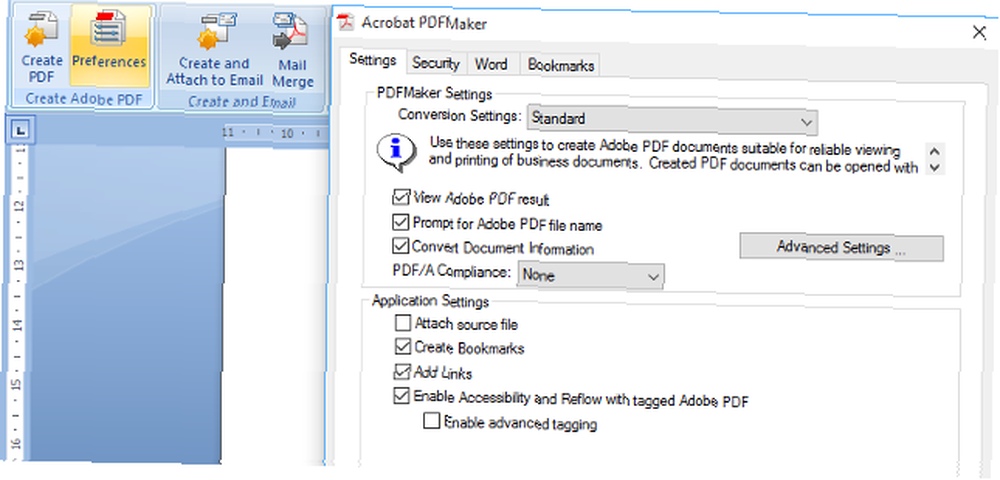
Aquí, debes asegurarte de que Habilite la accesibilidad y el reflujo con Adobe PDF etiquetado está marcado Ahora, cuando cree un PDF en Word, use el Guardar como Adobe PDF opción en lugar de la funcionalidad básica que viene con la suite de Office.
Si su documento lo requiere, también puede etiquetar manualmente utilizando Adobe Acrobat. Sin embargo, en la mayoría de los casos, el etiquetado automático será suficiente.
Haga su texto atractivo y legible
La tipografía es crucial para cualquier documento que tenga mucho texto, por lo que hay mucho valor en el tiempo que pasa formateando su PDF. Encuentre una fuente adecuada y legible 5 sitios para descubrir y descargar fuentes gratuitas 5 sitios para descubrir y descargar fuentes gratuitas Encontrar fuentes con derechos protegidos puede ser un desafío. Hoy, Cool Websites and Tools reúne cinco sitios con fuentes únicas que podrían ser perfectas para su próximo proyecto. y quédese con él todo el tiempo. Un tipo de fuente sans serif es probablemente su mejor opción, ya que es el texto más fácil de leer.

Dado que puede confiar en el tipo de archivo PDF para mantener intacto su formato, utilice el tipo de negrita y cursiva. Si quieres llamar la atención sobre un pocas palabras en particular, hazlos atrevidos - si es un pasaje largo que desea separar del resto de su documento, póngalo en cursiva.
Incluir imágenes según corresponda
Un extenso documento PDF que no contiene más que página tras página de texto desgastará rápidamente a los lectores. Las imágenes sabiamente seleccionadas pueden romper esa monotonía y hacer que sea más fácil para su audiencia obtener la información que está tratando de transmitir.
Por supuesto, esto no debe tomarse como una causa para calzar imágenes sin ton ni son, realmente tiene que ser algo que complemente su texto. Si una imagen no se ajusta a la factura, ¿por qué no intentar presentar parte de su información como un cuadro o un diagrama? Crear diagramas y gráficos profesionales con estas 6 herramientas gratuitas Crear diagramas y gráficos profesionales con estas 6 herramientas gratuitas Los diagramas y gráficos no son únicamente el dominio de trabajadores de oficina y personas en el mundo de los negocios. Estas seis herramientas en línea gratuitas le brindan el poder de la visualización instantánea. ? Con la debida consideración, eso agregará algo de variedad sin actuar como una distracción..

La clave aquí es que cualquier imagen que incluya debe agregar valor, o simplemente está agregando hinchazón al documento general. No espere hasta que haya terminado de escribir el documento para hacer consideraciones como esta; en su lugar, piense en agregar interés visual mientras crea el archivo.
También vale la pena recordar que las imágenes pueden mostrarse incorrectamente, y que algunos usuarios pueden usar un texto a voz 5 maneras de hacer que su computadora con Windows le hable 5 formas de hacer que su computadora con Windows le hable Inclínese y escuche: deje que su PC hacer la lectura Windows viene incorporado, con la capacidad de leer texto y las aplicaciones de terceros ofrecen características adicionales. Permítanos mostrarle los detalles. programa para escuchar tu documento, en lugar de leerlo. Como tal, vale la pena agregar subtítulos concisos a cualquier imagen que use para asegurarse de que no se pierda el significado.
Elija colores que minimicen la fatiga visual
Una cosa que puede apagar inmediatamente un lector de su PDF es la fatiga visual. El texto negro sobre un fondo blanco puede ser bastante cansador de ver durante largos períodos de tiempo, por lo que vale la pena elegir un esquema de color menos rallado.
Afortunadamente, esto es algo que es muy fácil de solucionar. En Adobe Reader, navegue hasta Editar > Preferencias y seleccione el Accesibilidad categoría. Luego, marque la casilla marcada Reemplazar colores del documento y seleccione un conjunto de colores personalizados que le resulte más fácil de leer durante largos períodos de tiempo.
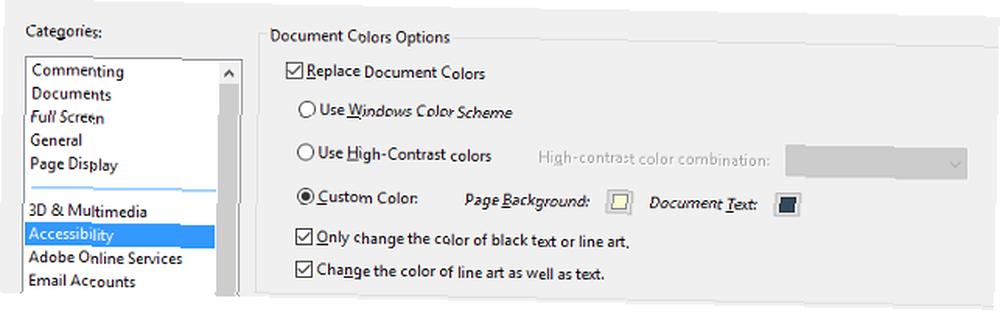
Si bien esta es una solución fácil cuando trabaja con documentos creados por otros, también es algo a tener en cuenta al crear sus propios archivos PDF. Lo fácil que es leer podría ser la diferencia entre que tu trabajo no se lea y que tus puntos sean ingeridos y entendidos.
Conozca los métodos y dispositivos de transferencia
El acceso es un elemento clave de accesibilidad: si un usuario no puede tener en sus manos su archivo, no podrá leerlo. Hay dos puntos principales a considerar cuando distribuye un PDF; a quién se envía y cómo van a leerlo.
La primera consideración variará caso por caso. Por ejemplo, si este es un proyecto para el trabajo, la mejor manera de distribuirlo es probablemente el sistema de mensajería interna preferido de su empresa. Si está buscando apuntar a un público más amplio, puede valer la pena buscar en el almacenamiento de archivos en línea como Dropbox Haga que Dropbox sea aún más sorprendente con estos atajos que ahorran tiempo Haga que Dropbox sea aún más sorprendente con estos atajos que ahorran tiempo Si ha confiado en Dropbox con tus archivos, también podrías hacer todo lo posible para sacarle más provecho. Comience probando los increíbles atajos enumerados aquí. para asegurarse de que cualquiera pueda acceder al documento.
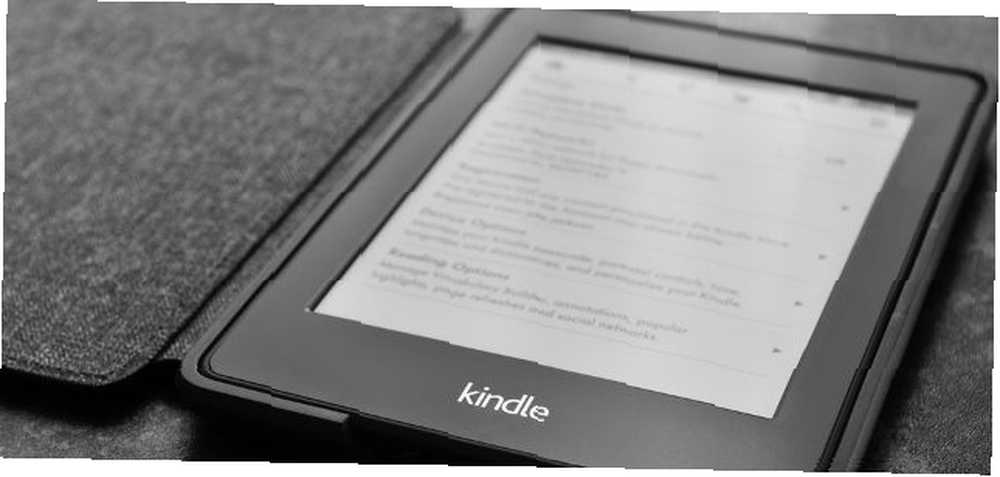
El dispositivo en el que su lector va a ver el PDF también es importante. Si se trata solo de su computadora, entonces hay un cierto grado de flexibilidad con respecto a cómo llevan el archivo a su lector de PDF elegido. Sin embargo, si quieren usar un eReader Haga que sus archivos PDF sean más amigables con eReader con Briss Haga que sus archivos PDF sean más amigables con eReader con Briss, puede que no sea una tarea tan simple.
Sin embargo, si ese eReader es un Kindle, hay una manera particularmente fácil de transmitir su documento. Encuentre la dirección de correo electrónico Enviar al Kindle del dispositivo dirigiéndose a Administre su contenido y dispositivos> Configuraciones > Configuración de documento personal> Configuración de correo electrónico de envío a Kindle. Simplemente envíe por correo electrónico el PDF como archivo adjunto a esa dirección, y estará disponible para su visualización en el Kindle.
¿Tiene un buen consejo para los usuarios que buscan que sus documentos PDF sean accesibles? Háganos saber en la sección de comentarios a continuación..











